您好,登錄后才能下訂單哦!
您好,登錄后才能下訂單哦!
如何通過WebEx Meeting進行遠程IT協作?
?Lander Zhang 專注外企按需IT基礎架構運維服務,IT Helpdesk 實戰培訓踐行者
博客:https://blog.51cto.com/lander
IT Helpdesk 工程師實戰培訓課程:https://edu.51cto.com/lecturer/733218.html
輕松進外企:IT Helpdesk工程師實戰自學之路:https://blog.51cto.com/lander/2413018
更新時間:2019/7/22
場景描述
在日常IT支持服務過程中,經常需要與global network team或security team協作,比較常規和高效的跨國和跨部門的協作方式,就是大家加入一個online meeting,在這個meeting里大家可以相互共享桌面、在線語音和視頻等,并可以允許其他人操作自己的電腦。
Online meeting有很多種,例如老牌的WebEX Meeting,近幾年的黑馬Zoom meeting,之前寫過一篇《如何通過Zoom meeting進行遠程IT協作?》。雖然感覺WebEx Meeting不如Zoom Meeting好用,但在實際外企按需IT服務中還是要經常用到。
操作步驟
說明:大部分圖片來源于公司外企按需IT服務工程師現場手機拍攝圖片,可能清晰度不太好,但不影響作為技術文檔參考。
1.訪問WebEx Meeing:
點擊Webex meeting鏈接: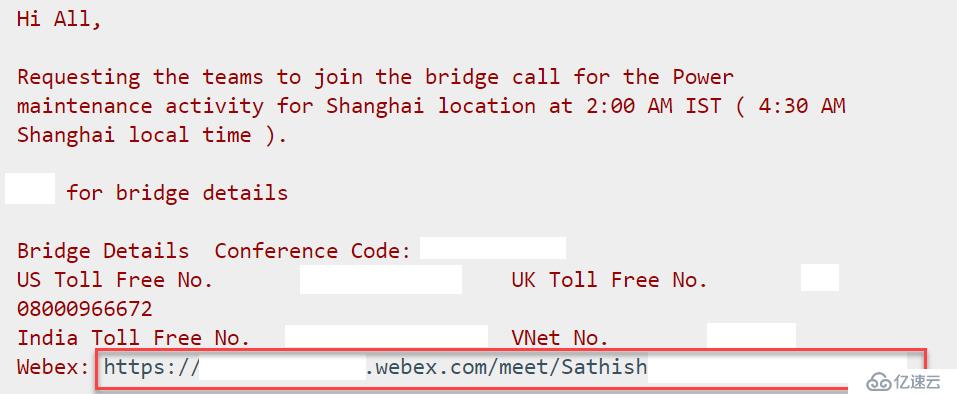
自動打開瀏覽器,跳轉到Webex meeting,輸入你的:
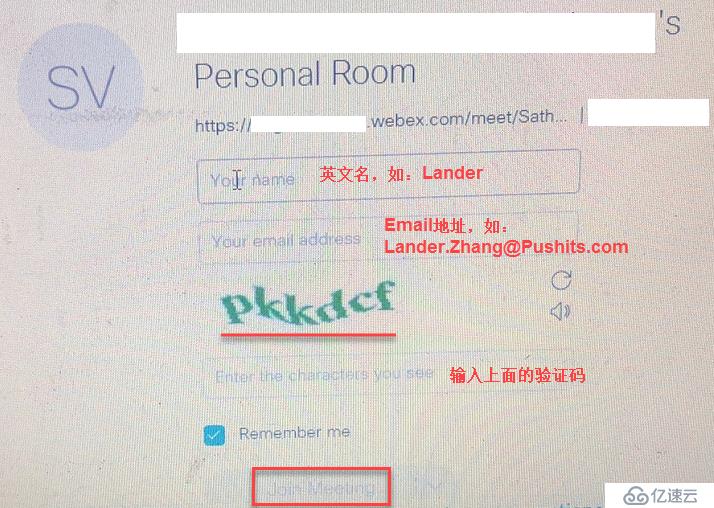
2.下載WebEx Meeting臨時運行程序
若第一次使用WebEx Meeting或沒有安裝WebEx插件,會彈出提示:
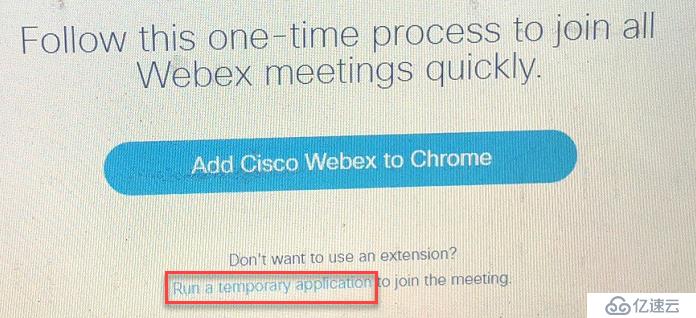
點擊后開始下載一個臨時程序:
3.運行程序進入會議
下載完畢后直接雙擊運行,開始啟動meeting: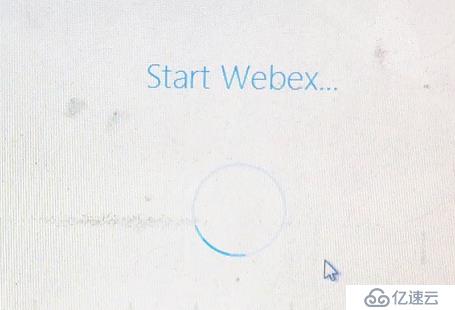
Meeting開始加載: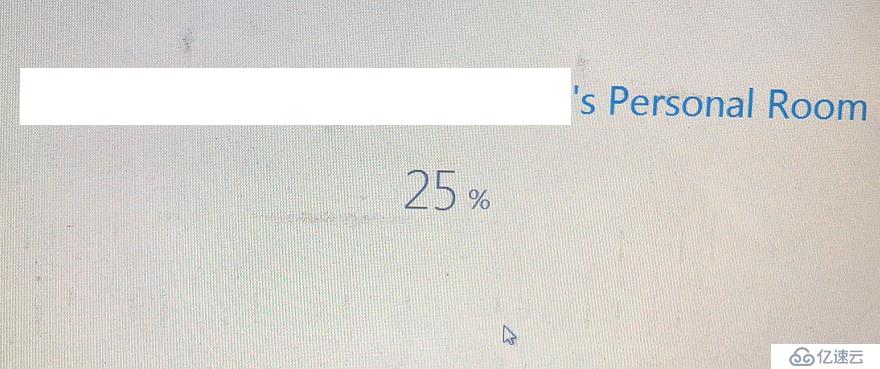
加載完成后就進入meeting,這時候你可以選擇:
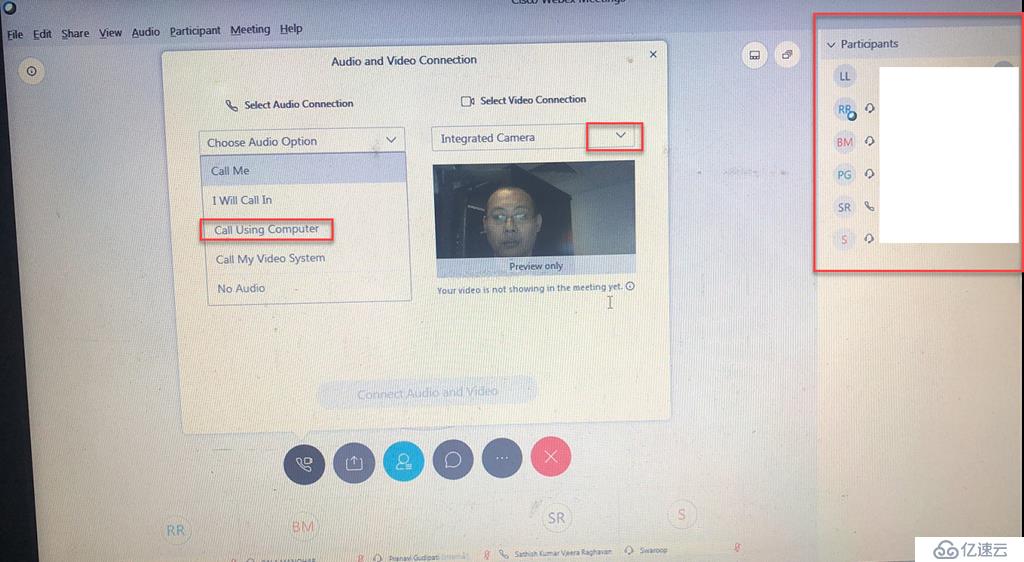
4.共享桌面
點擊Meeting界面下方的共享圖標:
選擇共享Screen1就能共享你的桌面了,如果有人申請控制你的電腦,你點擊接受就可以了:
5.文字溝通
有些印度IT同事的英語口音太重加上網絡語音效果不好,通過文字溝通反而更加高效清晰。點擊Meeting下方的聊天圖標:
可以選擇參加會議的人或Everyone進行文字溝通: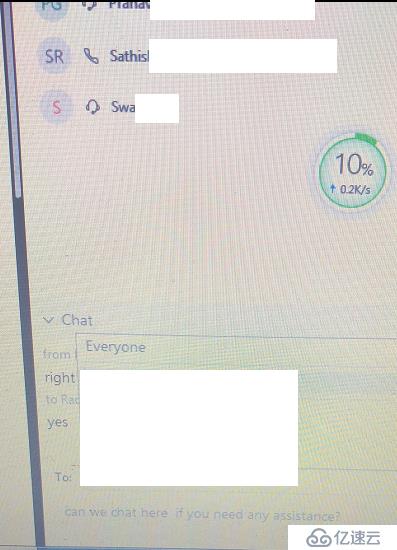
免責聲明:本站發布的內容(圖片、視頻和文字)以原創、轉載和分享為主,文章觀點不代表本網站立場,如果涉及侵權請聯系站長郵箱:is@yisu.com進行舉報,并提供相關證據,一經查實,將立刻刪除涉嫌侵權內容。